怎么u盘启动装系统按什么键-如何U盘启动装系统按什么键
发布时间:2024-12-23 14:27:14
怎么u盘启动装系统按什么键?
在使用u盘启动盘安装系统时,很多用户都会面临一个关键问题:应该按哪个键才能进入启动项选择界面?不同品牌和型号的电脑,其启动热键可能有所不同,因此了解这一信息对于顺利进行系统安装至关重要。通常情况下,主流的启动热键包括F2、F12、Esc等,但具体的按键取决于主板或笔记本电脑的制造商。例如,联想电脑一般使用F12,戴尔电脑多为F12或Esc,而华硕电脑则常用F8或Del。找到正确的启动热键后,用户就能通过它进入启动项选择菜单,并选择u盘启动,从而开始系统安装流程。接下来,我们将详细u盘启动装系统按什么键及重装教程。

一、重装系统所需工具
1、电脑类型:笔记本/台式均适用
2、系统版本:win10专业版
3、装机工具:电脑店u盘启动盘制作工具(点击链接下载)
二、重装系统前期准备
1、请确保将正版产品ID保存在安全的地方,以便重装系统时使用。
2、重装系统前,要备份所有重要的数据,包括文档、照片、音乐、视频等个人文件。此外,别忘了备份浏览器书签、电子邮件和联系人信息。确保备份软件安装文件和序列号,特别是网卡驱动和其他关键驱动程序。
3、下载win10专业版的镜像文件,请根据下述图片步骤操作:
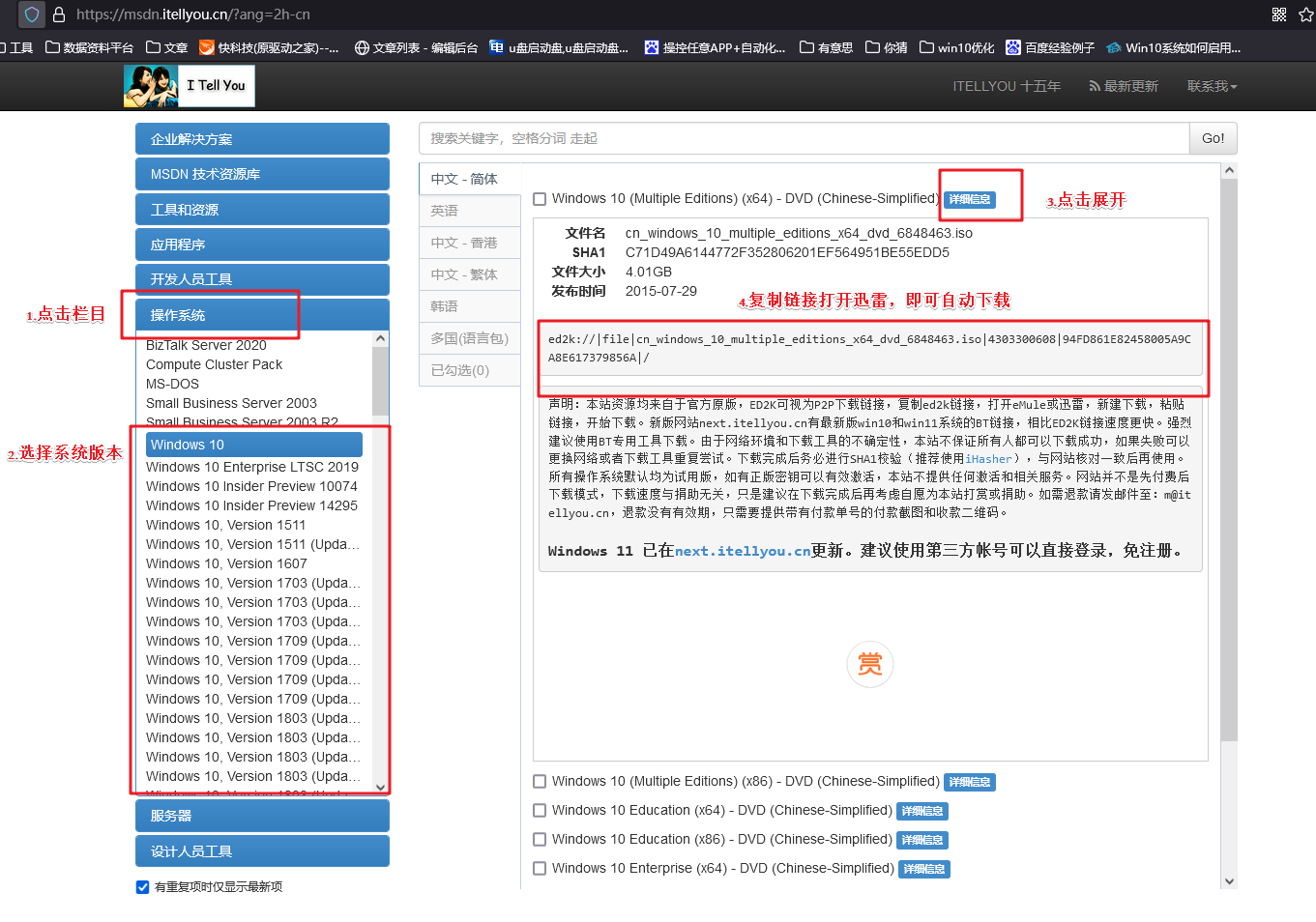
三、重装系统详细教程
1、制作u启动盘
a. 百度搜索【电脑店】进入官网,将栏目切换到【下载中心】,点击【立即下载】,即可下载 u盘启动盘制作工具。
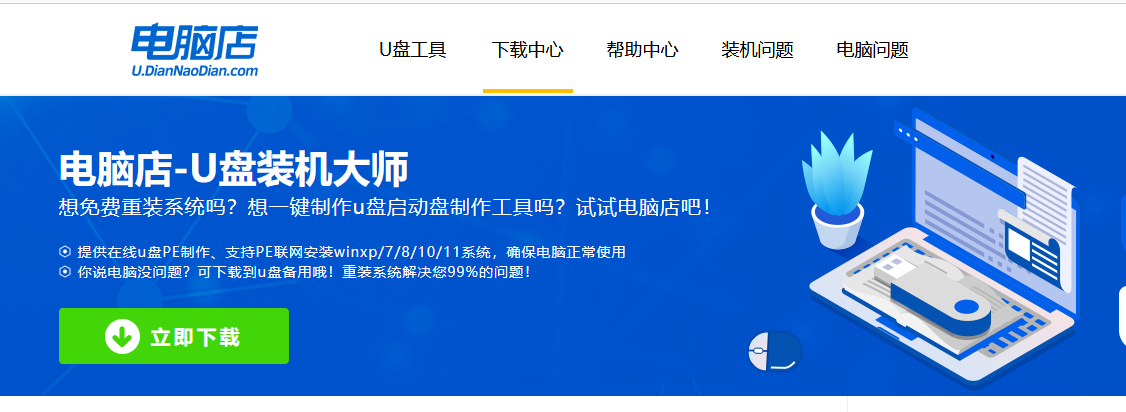
b. 下载之后解压,插入一个8G以上的u盘,双击打开电脑店的程序。
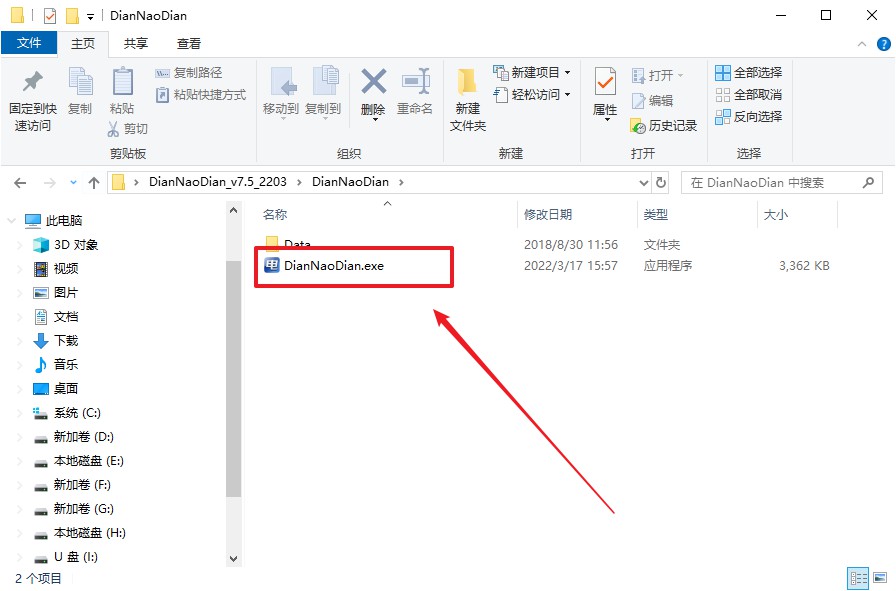
c. 默认设置,点击【全新制作】。
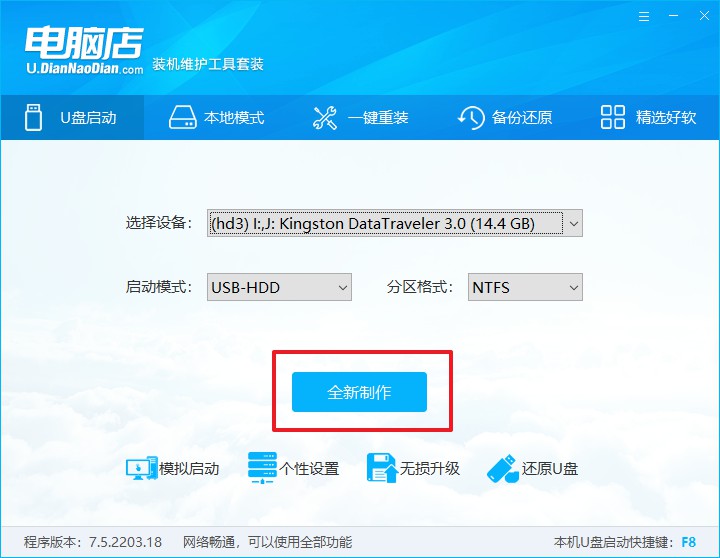
d. u盘启动盘制作完毕后,电脑会弹出提示框弹出,你可以点击【是】查看教程,也可以点击【否】关闭页面。
2、BIOS设置u盘启动
a. 在电脑店首页,输入重装电脑的相关信息,查询u盘启动快捷键。
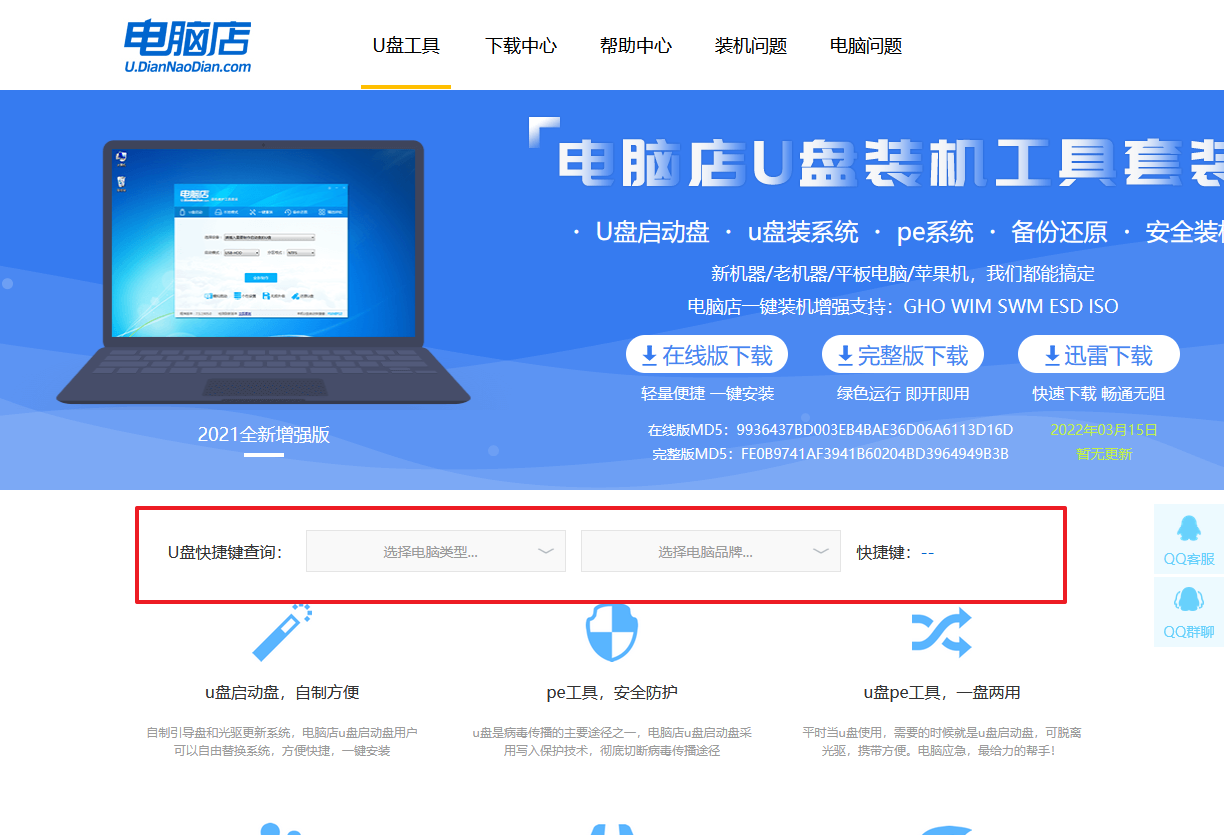
b. 接下来将u盘启动盘连接电脑,重启,启动后迅速按下查询到的快捷键。
c. 在窗口中,移动光标选择u盘启动为第一启动项,之后按F10键保存并且重启电脑即可。
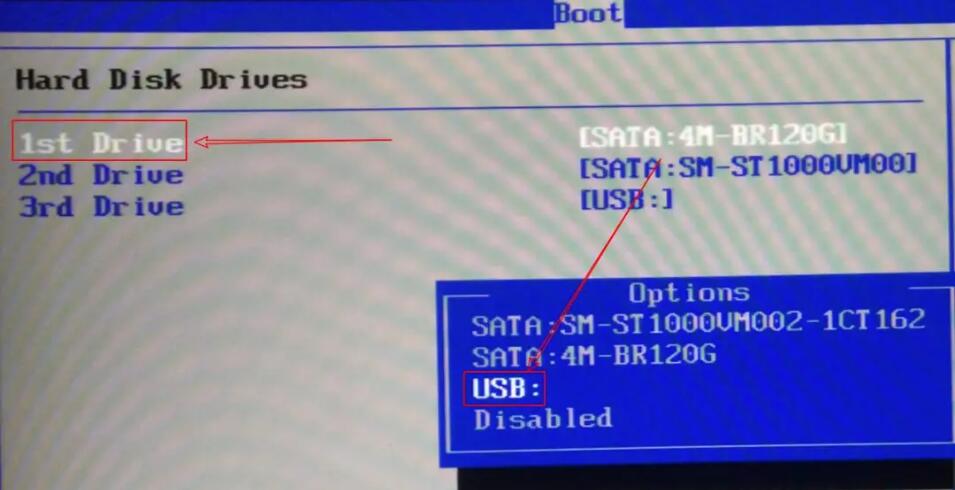
d. 此时就会进入电脑店主菜单,选择【1】这一选项后回车。
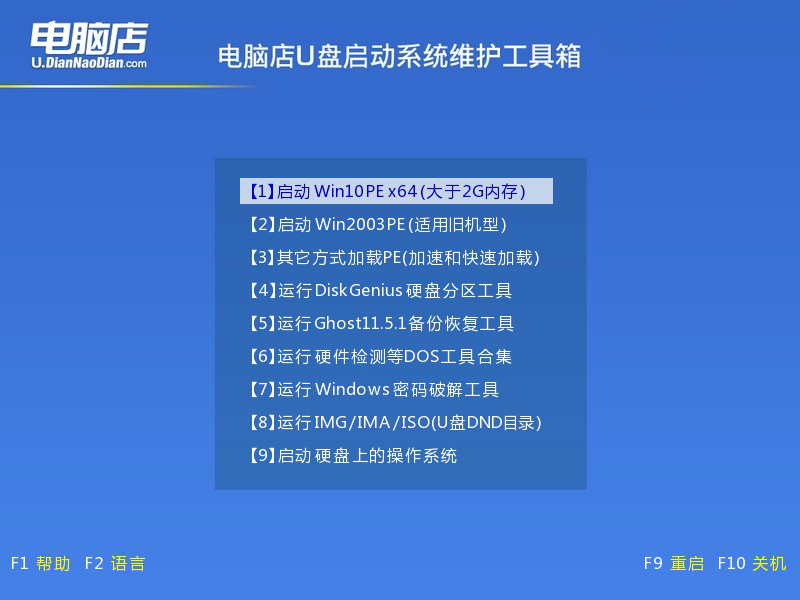
3、u盘装系统
a. u盘启动后即可进入电脑店winpe,双击打开【电脑店一键装机】。
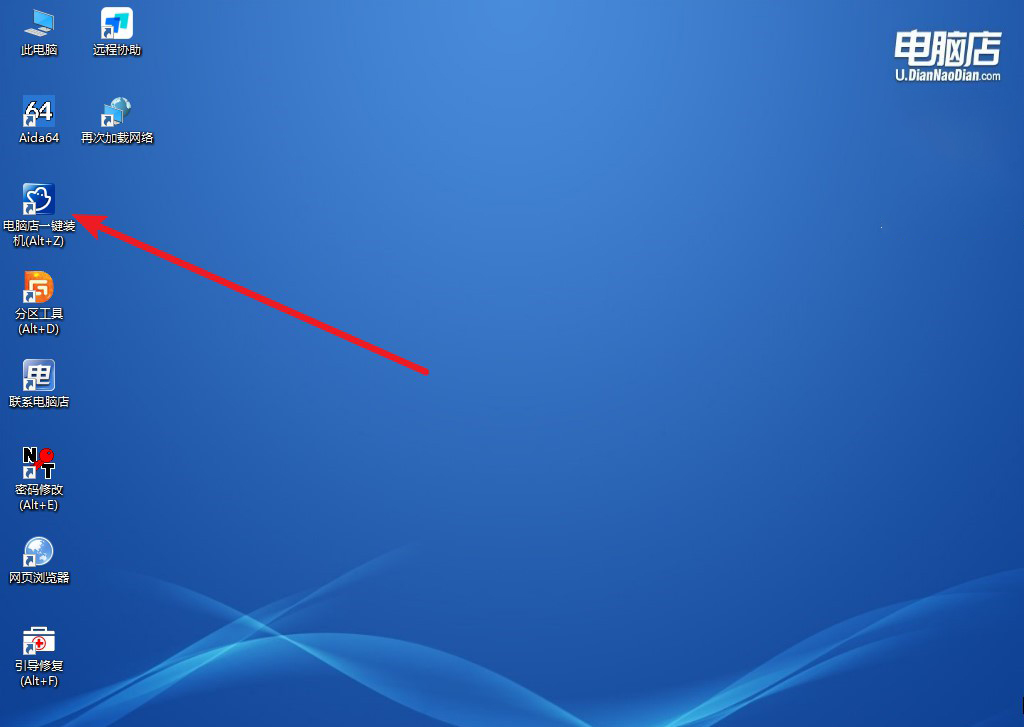
b. 在界面中,根据下图所示的提示,选择操作方式、镜像文件以及系统盘符,点击【执行】。
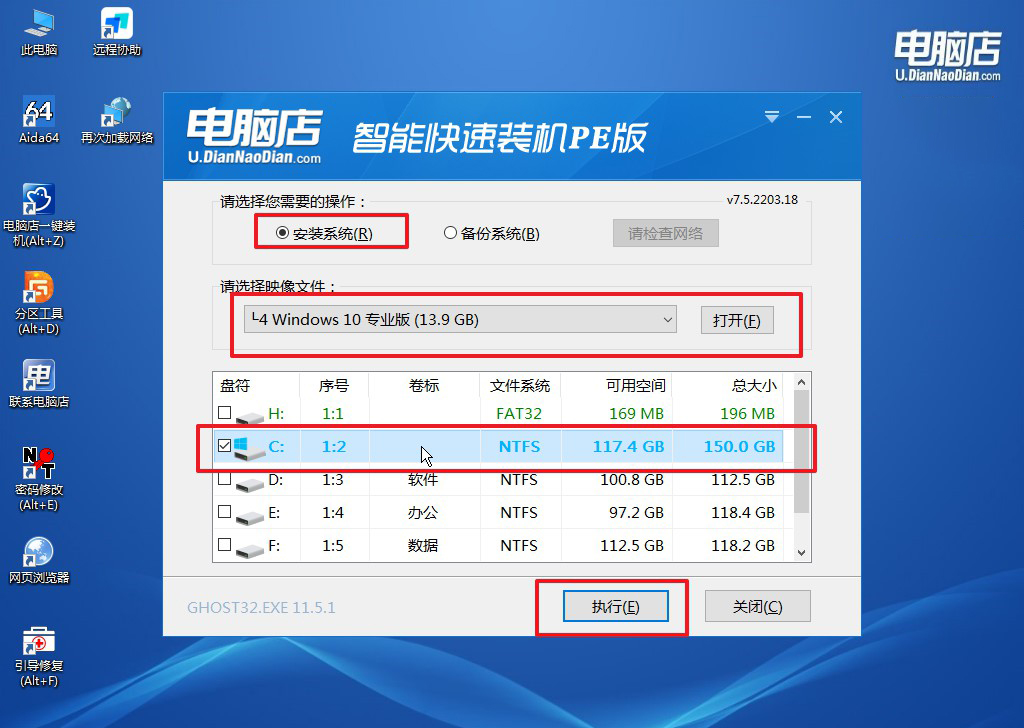
c. 在还原窗口中,默认设置点击【是】。接着勾选【完成后重启】,等待安装即可。
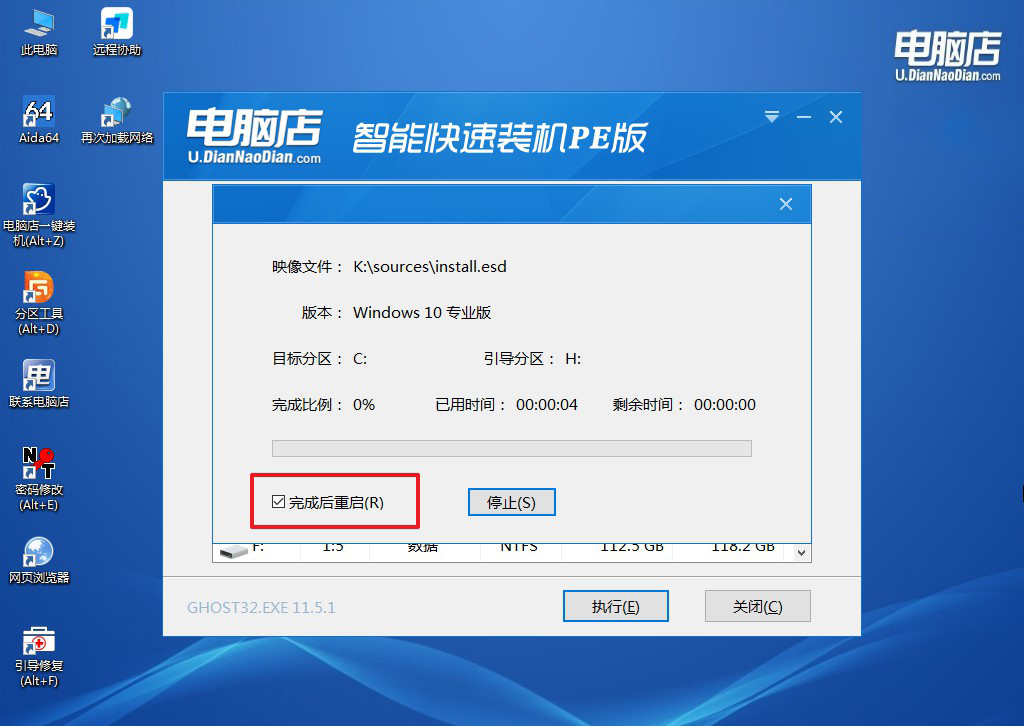
d. 之后会重启电脑,我们稍等一会就可以进入win10系统了。
四、重装系统后可能碰到的问题
如何清理c盘缓存?
清理C盘缓存可以通过多种方式进行,以释放存储空间并提升系统性能。首先,使用系统自带的“磁盘清理”工具,在C盘右键选择“属性”,点击“磁盘清理”,勾选需要删除的临时文件、系统缓存等项目,进行清理;其次,进入“设置 > 系统 > 存储”,点击“临时文件”或“存储感知”,选择要删除的缓存内容;还可以手动清理C盘中的“Temp”文件夹和用户目录下的“AppData”文件夹中的临时文件(操作时需小心,不要误删重要文件);此外,定期卸载无用的软件、清空回收站,并清理浏览器缓存,也是释放C盘空间的有效方法。完成清理后,建议重启电脑,以确保系统运行流畅。
怎么u盘启动装系统按什么键的相关内容就跟大家讲解完了,通过了解不同品牌电脑对应的启动按键,用户可以快速进入启动项选择界面,避免因操作不当而浪费时间。此外,为了确保安装过程顺利进行,在启动u盘之前,建议提前检查u盘启动盘制作是否成功,并设置正确的BIOS启动优先级。通过这些准备工作,用户可以大幅提升系统安装的效率和成功率。

